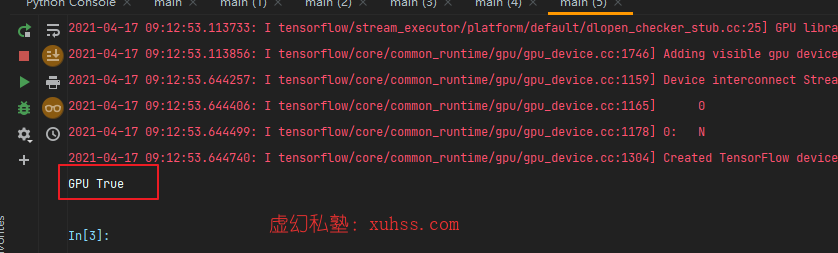文章目录
显示
win10 gpu版本 tensorflow的安装
1.Win10 64位
一般都安装了
2.CUDA 10.0
2.1课程需要的所有软件
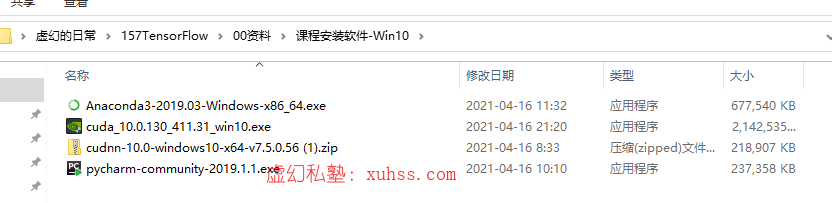
2.2我的电脑环境
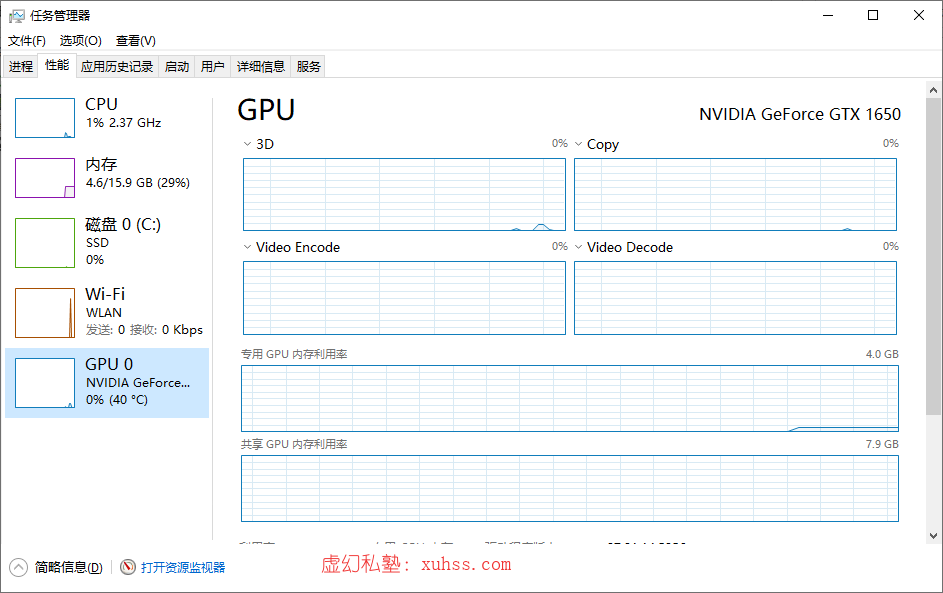
2.3安装cuda
2.3.1选择默认的解压目录
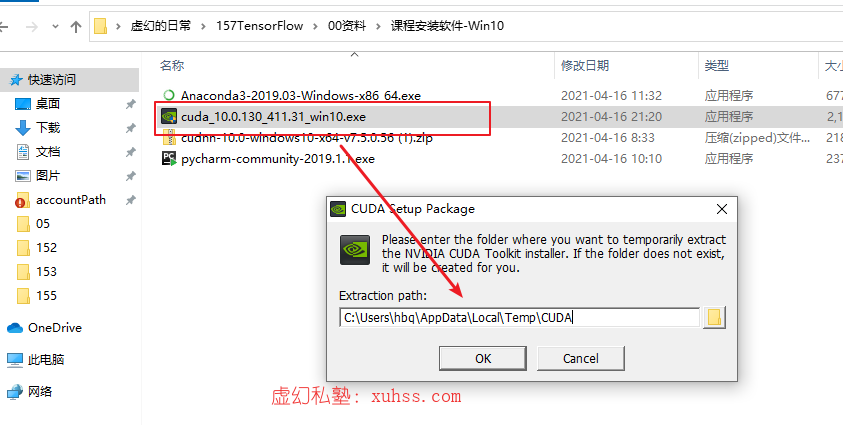
2.3.2需要注意的点
-
需要nvdia显卡
-
确认选卡驱动
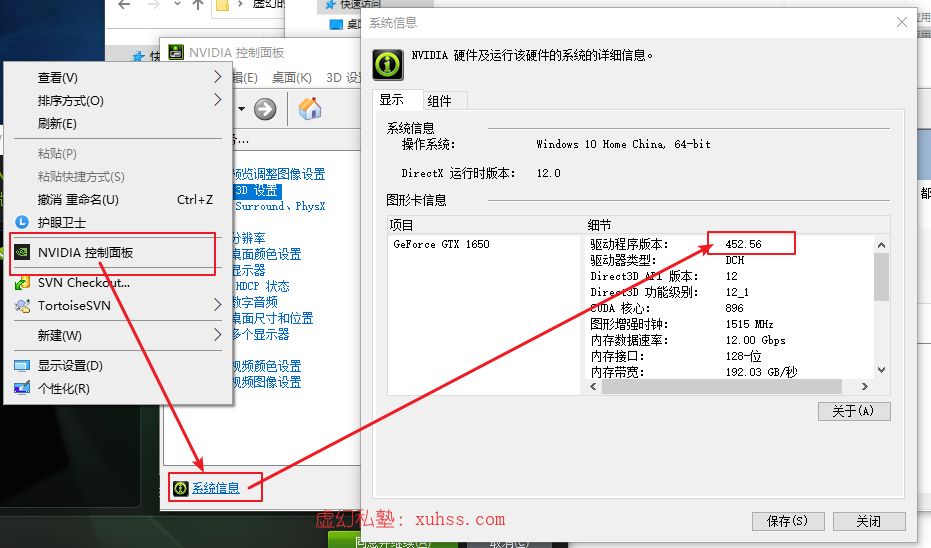
-
确认是否安装visual studio
2.3.3安装过程
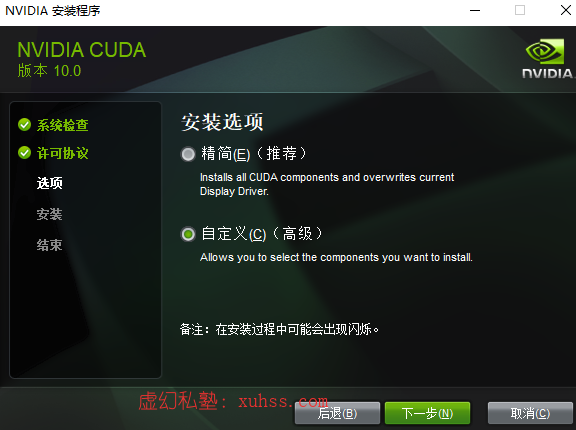
自定义安装:
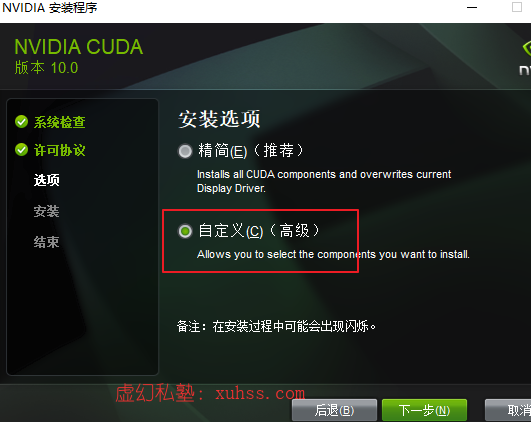
我的电脑没有安装visual studio,所以不安装这个组件:
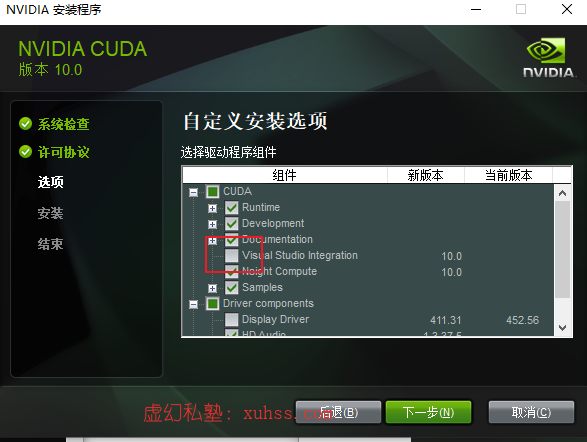
只有没安装过显卡驱动这里才需要勾选,所以我不勾选:

后面默认安装就可以了
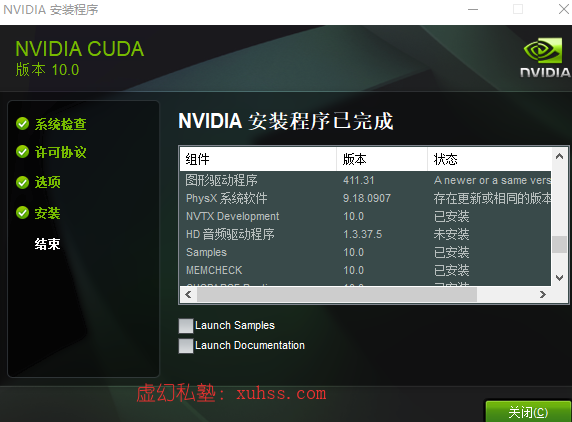
检查如下文件夹可以确认是否安装成功
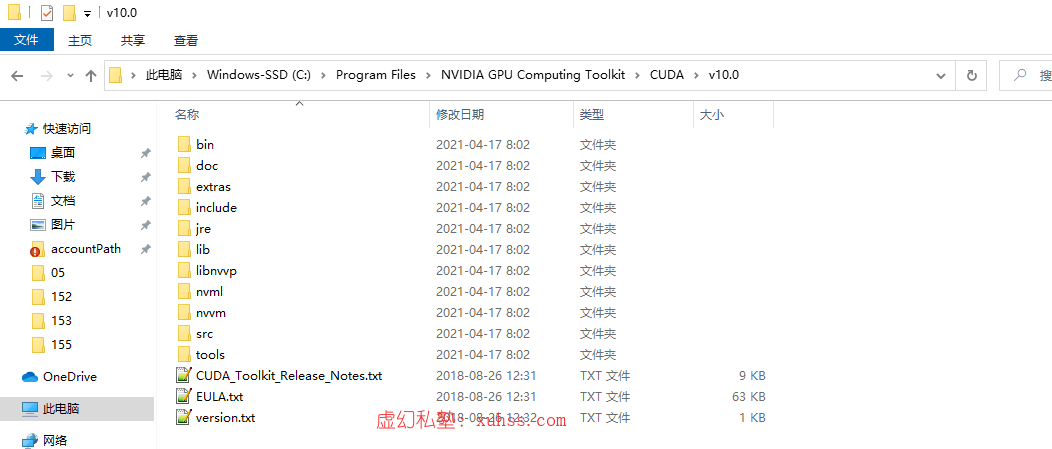
通过命令行输入
nvcc -V可以看到版本号 进而确认是否安装成功
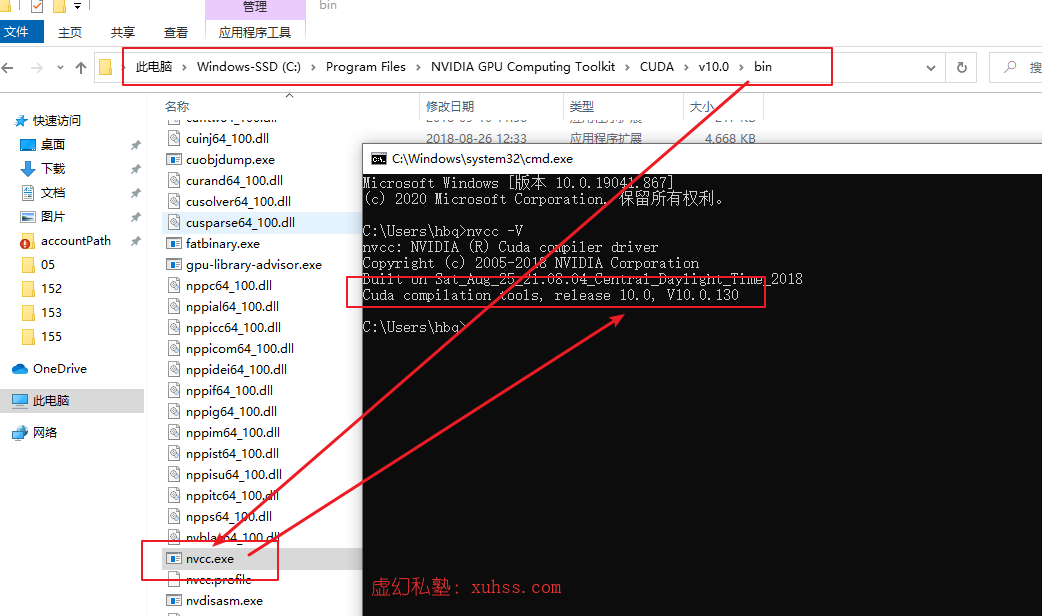
并且可以看到 安装程序自动为我们添加了环境变量:
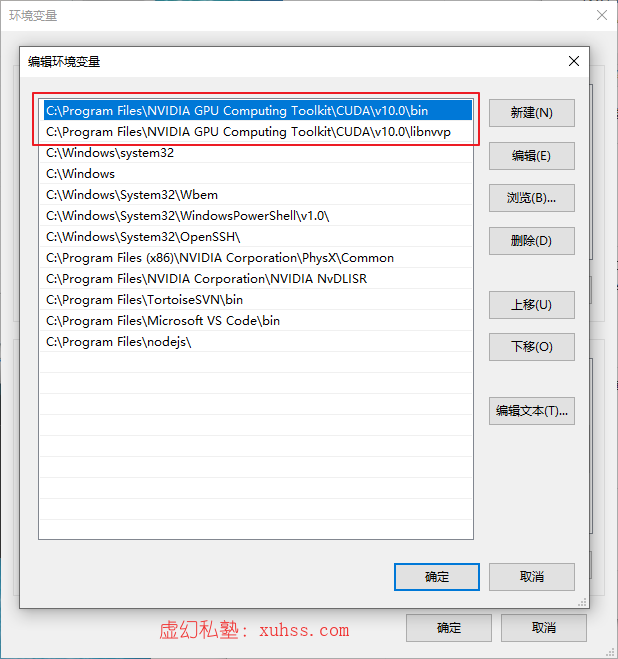
2.3.4添加cuDNN
我们已经提供了这个文件:
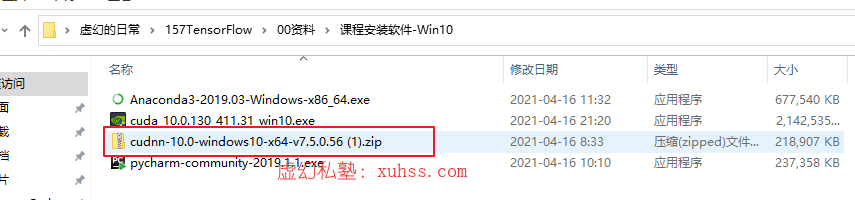
解压完成后 将这个文件夹重命名为cudnn:

然后把它拷贝到这个目录下:
C:\Program Files\NVIDIA GPU Computing Toolkit\CUDA\v10.0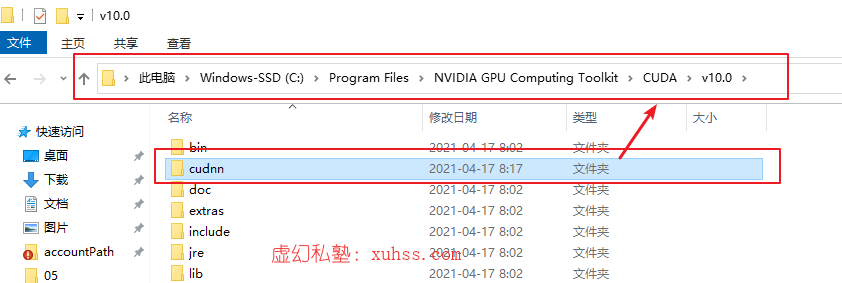
注意,接下来还需要再添加2条环境变量:
C:\Program Files\NVIDIA GPU Computing Toolkit\CUDA\v10.0\extras\CUPTI\libx64
C:\Program Files\NVIDIA GPU Computing Toolkit\CUDA\v10.0\cudnn\bin
添加完成后,环境变量就是这个样子
确保这4个环境变量是在一起的
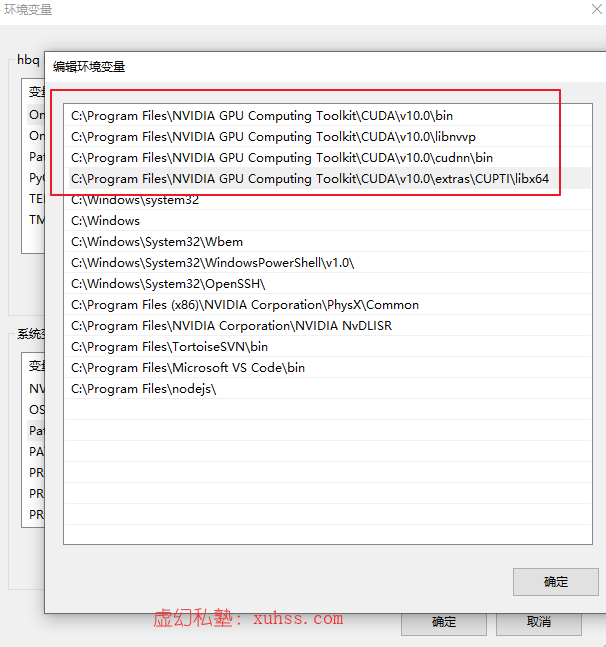
3.anniconda
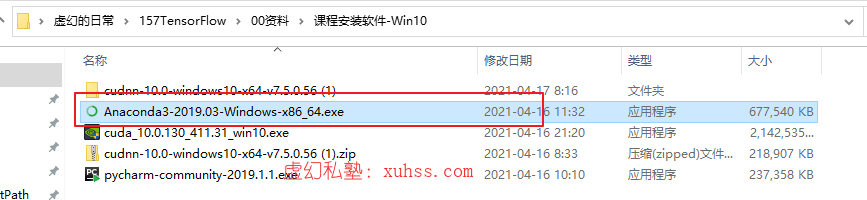
选择安装路径:
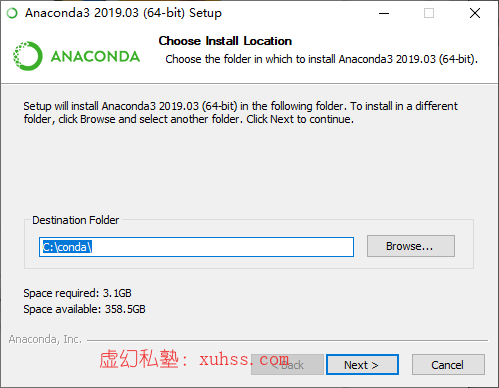
添加环境变量
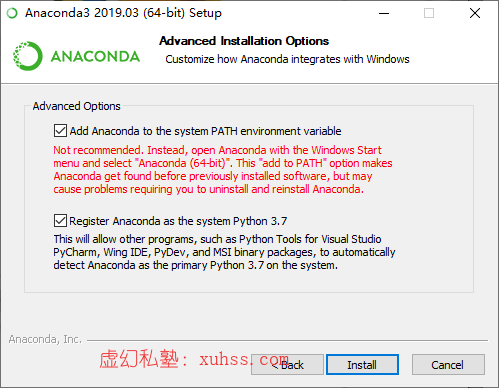
查看你下面的路劲是否存在python.exe
C:\conda\python.exe打开cmd,输入
where python输入python查看版本 exit()推出
如果提示如下,就说民安装成功
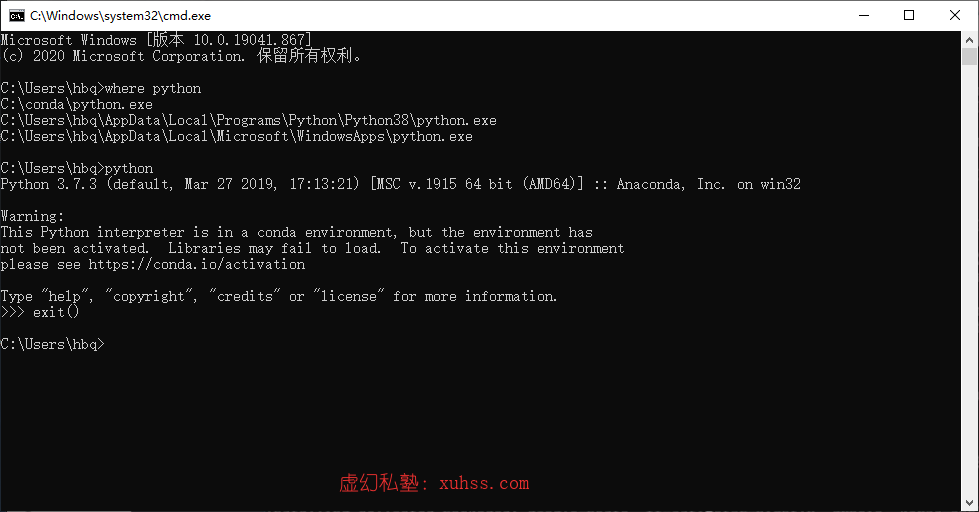
4.安装tensorFolw
cpu八百年本
pip install tensorflow==2.0.0 -i https://pypi.tuna.tsinghua.edu.cn/simplegpu 版本
pip install tensorflow-gpu==2.0.0 -i https://pypi.tuna.tsinghua.edu.cn/simple
我安装的是gpu版本
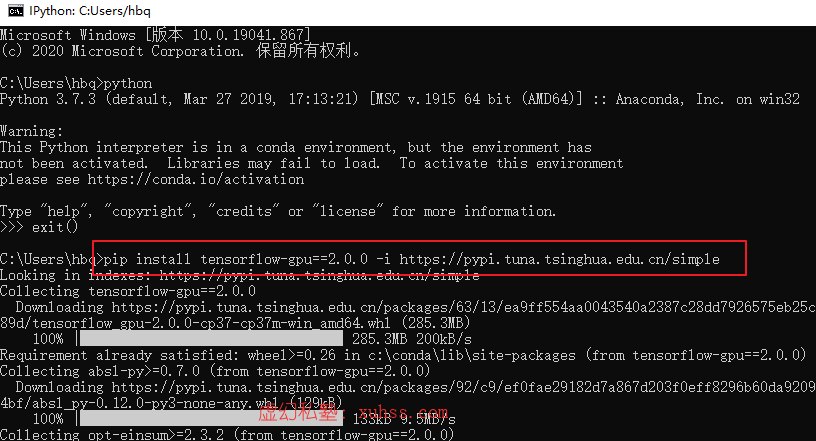
测试是否安装成功:
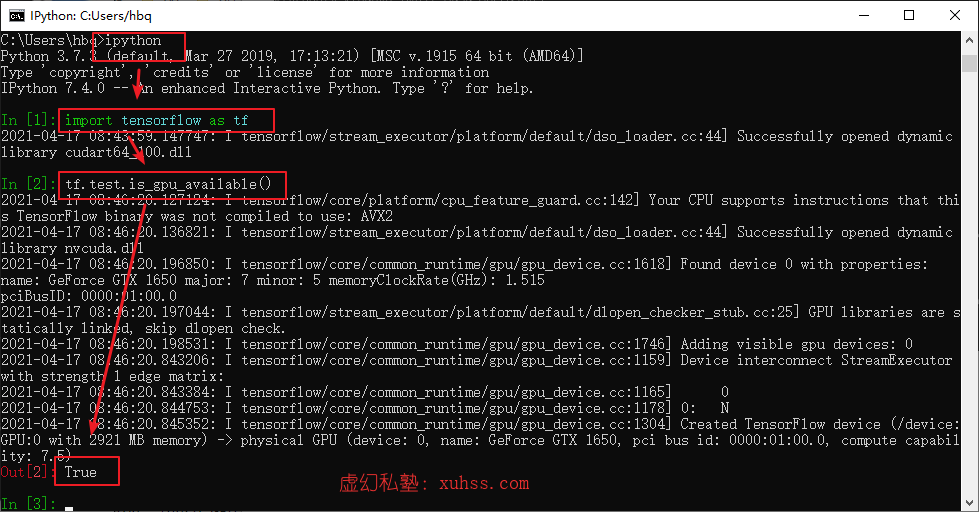
5.pycharm
创建一个工程
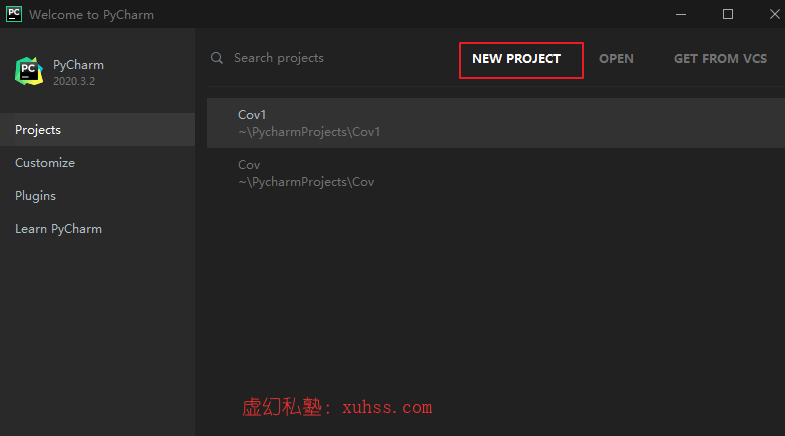
选择conda环境:
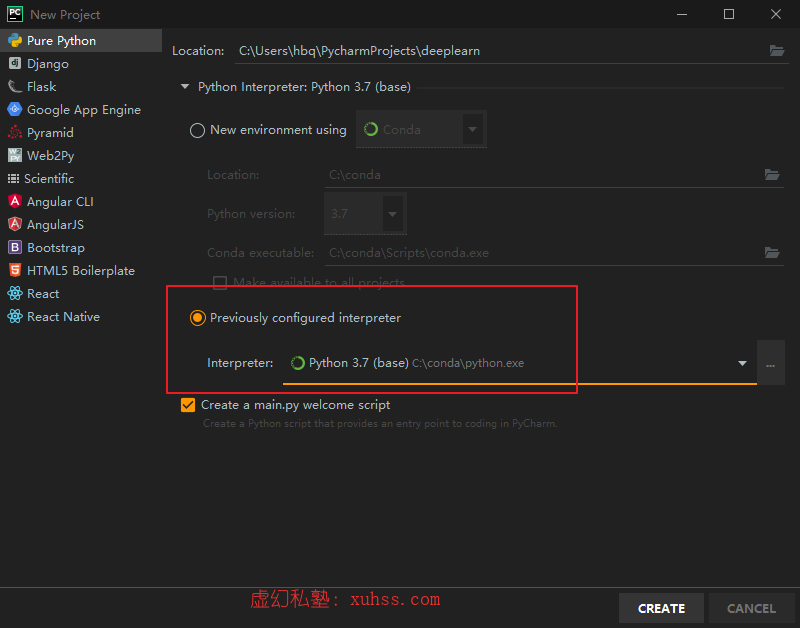
输入如下代码测试:
import tensorflow as tf
import os
os.environ['TF_CPP_MIN_LOG_LEVEL'] = '2'
print("GPU" , tf.test.is_gpu_available())输入如下成果